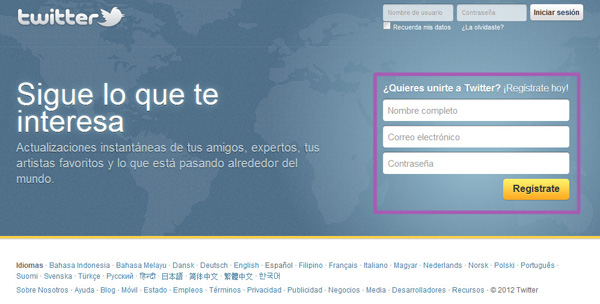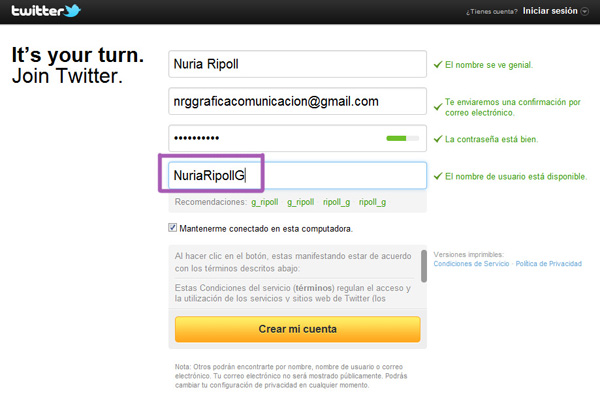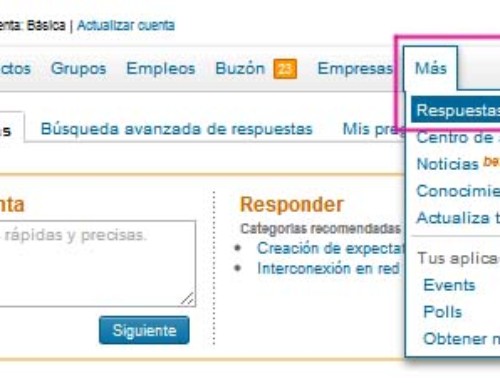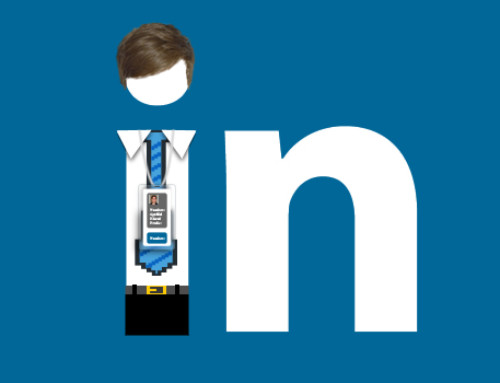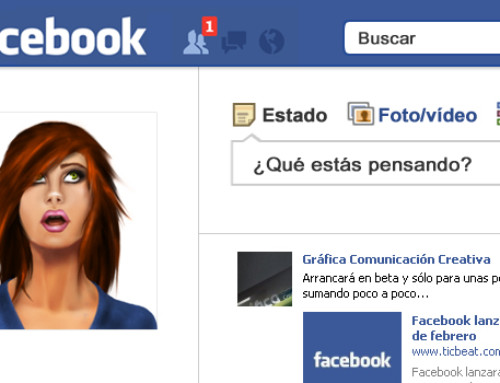Abrir una cuenta en Twitter además de muy fácil es gratis, tanto para particulares como para empresas. Sólo tienes que seguir estos sencillos pasos y pronto estarás tuiteando como el que más 😀
¿Qué necesitas?
1. Conexión a Internet.
2. Una dirección de correo electrónico.
Vayamos pasito a pasito:
1º. Abre tu navegador (Crome, Mozilla Firefox, Internet Explorer…) y escribe https://twitter.com/ Te aparecerá está pantalla:
2º. Nos registramos. Sólo tenemos que rellenar los datos que nos pide:
– Nombre completo: Tienes que poner tu nombre y primer apellido reales (no vale inventarse uno, eso podrás hacerlo más adelante con el nombre de usuario).
– Correo electrónico: Escribe tu dirección de e-mail (hotmail, gmail, etc). A este correo Twitter te mandará las notificaciones (mensajes directos o DM, usuarios que han empezado a seguirte, el mail para confirmar la cuenta…).
– Contraseña: Debes crear una contraseña nueva, diferente a la de tu e-mail pero que puedas recordar. Para garantizar la seguridad de tu cuenta, te recomendamos que tenga más de 8 caracteres combinando mayúsculas, minúsculas y números.
3º. Hacemos clic en el botón amarillo “Regístrate”. Te llevará a esta pantalla para finalizar el registro:
Varias cosas que debes tener en cuenta:
– Revisa la bandeja de entrada de tu correo electrónico, Twitter te mandará un mail “¡Bienvenido a Twitter, y tu nombre de usuario (en nuestro caso de ejemplo, NuriaRipollG! Debes entrar y confirmar la cuenta.
– Respecto a la contraseña, si en tu caso aparece en rojo, quiere decir que la combinación de letras y números que has elegido no es segura. Puedes volver a escribirla combinando mayúsculas, minúsculas y números hasta que se vuelva verde (como vemos en el ejemplo).
– El nombre de usuario (lo hemos marcado con un recuadro violeta). Twitter por defecto te asigna un nombre de usuario y te sugiere otros, pero si no te gusta puedes cambiarlo. Si el nuevo nombre no estuviera libre, deberás probar otra combinación hasta dar con una disponible.
4º. Y por último hacemos clic en “Crear mi cuenta”.
Eso es todo, ¿Fácil no?
En el próximo post veremos cómo configurarla 😀